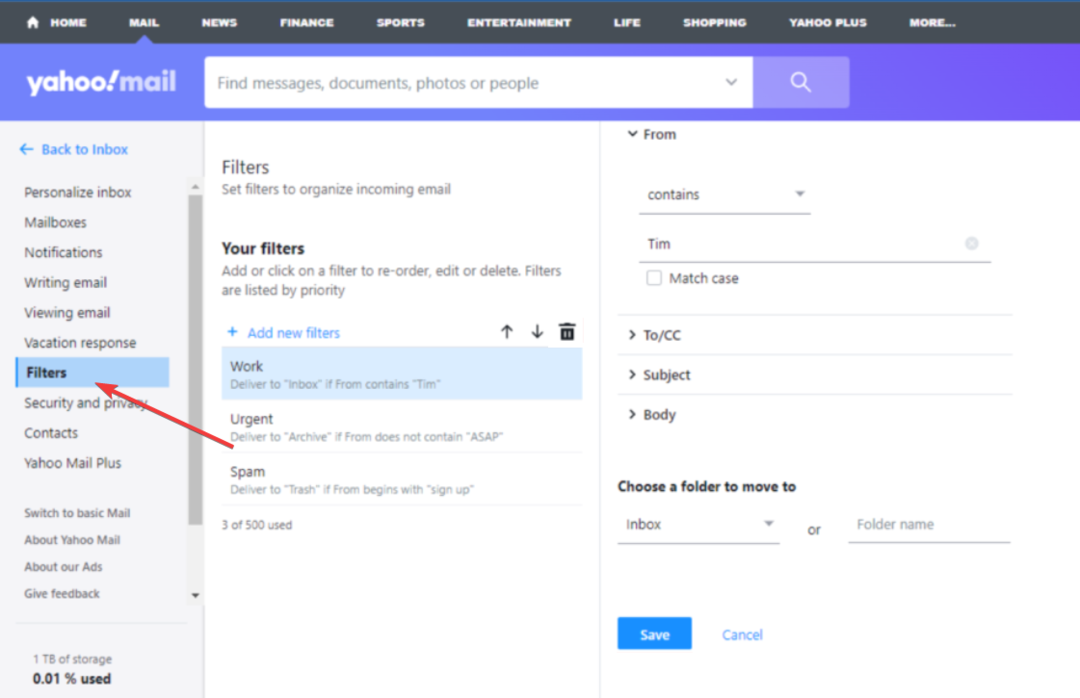เบราว์เซอร์ที่รองรับและทันสมัยจะทำงานได้ดีกับ Yahoo Mail
- หากคุณเห็นข้อความแสดงข้อผิดพลาดชั่วคราว 15 ใน Yahoo Mail ให้ออกจากระบบในอุปกรณ์อื่นๆ ทั้งหมดที่คุณเข้าสู่ระบบแล้วลองอีกครั้ง
- อีกทางเลือกหนึ่งคือการล้างแคชและคุกกี้ของเบราว์เซอร์ของคุณหรือรีเซ็ตเบราว์เซอร์ของคุณ
- เราได้ค้นหาวิธีจัดการกับข้อผิดพลาดนี้เล็กน้อยและนำผลลัพธ์เหล่านี้มาให้คุณ

ข้อดีของข้อผิดพลาดชั่วคราว เช่น ข้อผิดพลาด 15 ใน Yahoo Mail ก็คือข้อผิดพลาดเหล่านี้ไม่ได้คงอยู่ตลอดไป อย่างไรก็ตาม เนื่องจากไม่มีกำหนดเวลาที่แน่นอนว่าจะได้รับการแก้ไขเมื่อใด เราจึงริเริ่มที่จะเร่งกระบวนการ และนี่คือสิ่งที่คุณสามารถทำได้
ข้อผิดพลาดชั่วคราวของ Yahoo Mail 15 คืออะไร
ข้อผิดพลาดชั่วคราวอาจหมายถึงอะไรก็ได้ตั้งแต่ปัญหาเซิร์ฟเวอร์ไปจนถึงปัญหาเกี่ยวกับคอมพิวเตอร์หรือการเชื่อมต่ออินเทอร์เน็ต คุณอาจประสบปัญหาในขณะที่ส่งและรับอีเมลในบัญชี Yahoo ของคุณหรือไม่สามารถเข้าสู่บัญชีของคุณได้
ผู้ร้ายปกติคือเบราว์เซอร์หรือแคชของแอป คุณลงชื่อเข้าใช้เบราว์เซอร์หรืออุปกรณ์มากกว่าหนึ่งเครื่องพร้อมกัน นอกจากนี้ยังสามารถเกิดขึ้นได้เมื่อคุณอยู่ในสถานที่อื่นเช่นกัน Yahoo ใช้งานได้ไม่ดีกับ VPN.
- ฉันจะแก้ไขข้อผิดพลาดชั่วคราว 15 ใน Yahoo Mail ได้อย่างไร
- 1. ลบแคช
- 2. เปลี่ยนไปใช้เบราว์เซอร์ Yahoo Mail ที่รองรับ
- 3. ใช้แอพเนทีฟ
- 4. ปิดการใช้งานไฟร์วอลล์/โปรแกรมป้องกันไวรัสของคุณ
- 5. รีเซ็ตเบราว์เซอร์ของคุณ
ฉันจะแก้ไขข้อผิดพลาดชั่วคราว 15 ใน Yahoo Mail ได้อย่างไร
ต่อไปนี้เป็นการแก้ไขเบื้องต้นที่คุณสามารถลองได้จนกว่าปัญหาจะได้รับการแก้ไข:
เราทดสอบ ทบทวน และให้คะแนนอย่างไร
เราทำงานมาตลอด 6 เดือนที่ผ่านมาเพื่อสร้างระบบตรวจสอบใหม่เกี่ยวกับวิธีที่เราผลิตเนื้อหา เมื่อใช้สิ่งนี้ เราได้ปรับปรุงบทความส่วนใหญ่ของเราใหม่ในภายหลังเพื่อมอบความเชี่ยวชาญเชิงปฏิบัติจริงเกี่ยวกับคำแนะนำที่เราทำ
สำหรับรายละเอียดเพิ่มเติมคุณสามารถอ่านได้ วิธีที่เราทดสอบ ทบทวน และให้คะแนนที่ WindowsReport.
- ออกจากเซสชันที่ใช้งานอยู่อื่นๆ บนเบราว์เซอร์หรืออุปกรณ์อื่น ปิดเบราว์เซอร์แล้วเปิดใหม่อีกครั้ง
- ตรวจสอบว่าคุณมีการเชื่อมต่ออินเทอร์เน็ตโดยเปิดไซต์อื่นในเบราว์เซอร์ของคุณ
- ตรวจสอบการอัปเดตใหม่สำหรับระบบปฏิบัติการและแอพของคุณ
1. ลบแคช
1.1 แคชของเบราว์เซอร์
- สำหรับขั้นตอนนี้ เราจะใช้เบราว์เซอร์ Chrome
- เปิดเบราว์เซอร์ Chrome ของคุณและคลิกที่วงรีแนวตั้งสามอันที่มุมขวาบน
- เลือก การตั้งค่า.

- คลิกที่ ความเป็นส่วนตัวและความปลอดภัยจากนั้นเลือก ล้างข้อมูลการท่องเว็บ.

- ตรวจสอบ คุกกี้และข้อมูลไซต์อื่น ๆ และรูปภาพและไฟล์ในแคชแล้วกด ข้อมูลชัดเจน.

1.2 แคชของแอป
- แตะที่การตั้งค่าบนโทรศัพท์ของคุณ
- จากนั้นแตะบน แอพ.

- ค้นหา ยาฮูเมล์ แอป และแตะที่มัน
- เลื่อนลงและเลือก พื้นที่จัดเก็บ.

- แตะที่ ข้อมูลชัดเจน และ ล้างแคชแล้วลองอีกครั้ง

2. เปลี่ยนไปใช้เบราว์เซอร์ Yahoo Mail ที่รองรับ
หากต้องการสัมผัสถึงประโยชน์เต็มที่ของ Yahoo Mail คุณต้องทำ ใช้เบราว์เซอร์ตัวใดตัวหนึ่งที่รองรับ. หากคุณใช้เบราว์เซอร์ที่รองรับ โปรดทราบว่าเบราว์เซอร์เหล่านี้บางเวอร์ชันเท่านั้นที่สามารถใช้งานร่วมกับ Yahoo Mail ได้
อาจเป็นไปได้ว่าเป็นเบราว์เซอร์เวอร์ชันเก่าที่การสนับสนุนสิ้นสุดลงจึงทำให้เกิดข้อความแสดงข้อผิดพลาด 15 ชั่วคราว เราขอแนะนำให้คุณอัปเดตเป็นเวอร์ชันล่าสุด
3. ใช้แอพเนทีฟ
มีสองวิธีในการเข้าถึงบัญชี Yahoo Mail ของคุณ: แอพเนทีฟและเวอร์ชันเว็บเบราว์เซอร์ คุณสามารถ ดาวน์โหลด Yahoo Mail บนคอมพิวเตอร์ของคุณ หรือโทรศัพท์แทนการใช้เว็บเบราว์เซอร์ ซึ่งอาจเร็วกว่าและเชื่อถือได้มากกว่าการใช้เวอร์ชันเว็บ
ถ้าคุณคือ ใช้โปรแกรมรับส่งเมลบุคคลที่สามเช่น Outlook ตรวจสอบให้แน่ใจว่าได้กำหนดค่าให้ใช้ IMAP (หรือเทียบเท่า) หากไม่เป็นเช่นนั้น จะไม่สามารถซิงค์ข้อความได้อย่างถูกต้อง และคุณจะพบข้อผิดพลาดชั่วคราว 15
- วิธียกเลิกการเก็บถาวรอีเมลบน Gmail
- แอป Gmail สำหรับ Windows: มีวิธีติดตั้งหรือไม่
- วิธีสร้างและตั้งค่าอีเมลกลุ่มใน Gmail
- Yahoo Mail ไม่ได้รับอีเมล? นี่คือสิ่งที่ต้องทำ
- Blind Carbon Copy (BCC): คืออะไร และใช้อย่างไร?
4. ปิดการใช้งานไฟร์วอลล์/โปรแกรมป้องกันไวรัสของคุณ
- ตี เมนูเริ่มต้น ไอคอนพิมพ์ ความปลอดภัยของวินโดวส์ ในแถบค้นหาแล้วคลิก เปิด.

- คลิกที่ ไฟร์วอลล์และการป้องกันเครือข่าย จากนั้นเลือก เครือข่ายสาธารณะ.

- ค้นหา ไฟร์วอลล์ Microsoft Defender และสลับปุ่มปิด

โปรแกรมป้องกันไวรัสบางโปรแกรมอาจบล็อกการเข้าถึงจากแหล่งภายนอก ซึ่งอาจทำให้คุณไม่สามารถใช้ Yahoo Mail ได้ หากวิธีนี้แก้ไขปัญหาได้ คุณควรอนุญาตแอป Yahoo Mail ผ่านไฟร์วอลล์ของคุณ หรือช่วยอัปเกรดคุณสมบัติความปลอดภัยใดๆ ที่อาจทำให้เกิดปัญหากับ Yahoo Mail
5. รีเซ็ตเบราว์เซอร์ของคุณ
- เปิดเบราว์เซอร์ Chrome ของคุณแล้วคลิกที่วงรีแนวตั้งสามอันที่มุมขวาบน
- เลือก การตั้งค่า.

- ถัดไปคลิกที่ รีเซ็ตและล้างข้อมูลจากนั้นเลือก คืนค่าการตั้งค่ากลับเป็นค่าเริ่มต้นดั้งเดิม.

- ยืนยัน คืนค่าการตั้งค่า ในกล่องโต้ตอบถัดไป

และหากไม่ได้ผล ให้ติดตั้งแอป Yahoo Mail ใหม่บนอุปกรณ์ของคุณ การดำเนินการนี้จะรีเฟรชการตั้งค่าทั้งหมดเป็นค่าเริ่มต้นและหวังว่าจะกำจัดข้อผิดพลาดชั่วคราว 15
หากคุณลองทุกอย่างข้างต้นแล้วแต่ยังไม่สามารถเข้าถึงบัญชี Yahoo Mail ของคุณได้ โปรดจำไว้ว่าบริการออนไลน์จะดีพอๆ กับผู้ให้บริการเท่านั้น Yahoo Mail อาจหยุดทำงานชั่วคราวด้วยข้อผิดพลาดนี้หรือปัญหาอื่นๆ คุณสามารถ ติดต่อฝ่ายสนับสนุน เพื่อขอความช่วยเหลือ
น่าเสียดายที่ Yahoo Mail มีแนวโน้มที่จะเกิดปัญหามากมายเช่น ไม่ได้รับอีเมล มันอาจจะถึงเวลาที่ต้องเดินหน้าต่อไป คุณสามารถตรวจสอบของเราได้ตลอดเวลา ทางเลือกอันดับต้น ๆ สำหรับ Yahoo Mail เพื่อเป็นแผนสำรอง
และนั่นคือการปิดท้าย หวังว่าตอนนี้ Yahoo Mail ของคุณทำงานได้อย่างราบรื่นอีกครั้งและคุณสามารถหลีกเลี่ยงข้อผิดพลาดชั่วคราวที่น่ากลัว 15 ได้ในอนาคต คุณไม่มีทางรู้ว่ามันจะเกิดขึ้นอีกเมื่อใด แต่ถ้าเป็นเช่นนั้น เราหวังว่าคุณจะรู้ว่าต้องทำอย่างไร
มาสนทนาต่อในส่วนความคิดเห็นด้านล่างในขณะที่คุณแจ้งให้เราทราบถึงเคล็ดลับหรือเคล็ดลับอื่น ๆ เพื่อหลีกเลี่ยงข้อผิดพลาดดังกล่าว